Grupos - Detalle
Información general
En el detalle de un grupo se puede visualizar la información general del mismo. Se incluye información importante como: Estatus, si está aprobado o no, para qué departamentos está abierto, horario, ubicación y modalidad.
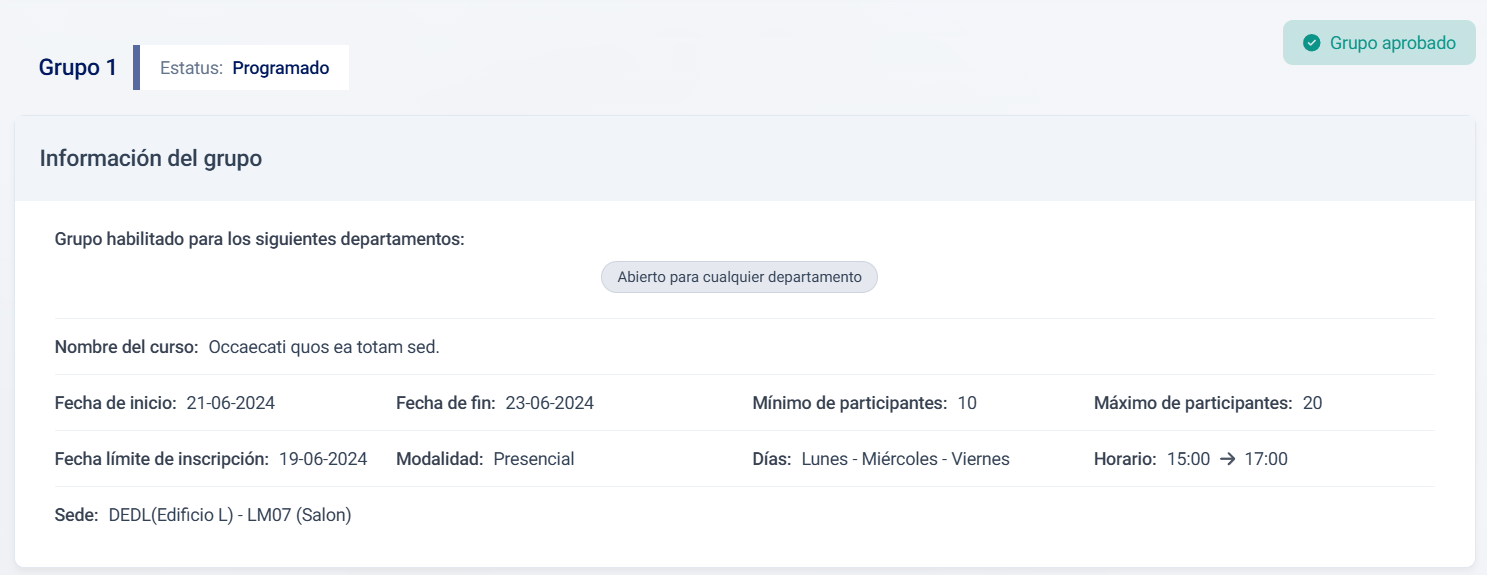
Instructores de un Grupo
Mediante el selector en el listado inferior se puede acceder al Listado de Instructores de un Grupo a través de la opción Instructor(es) del grupo.
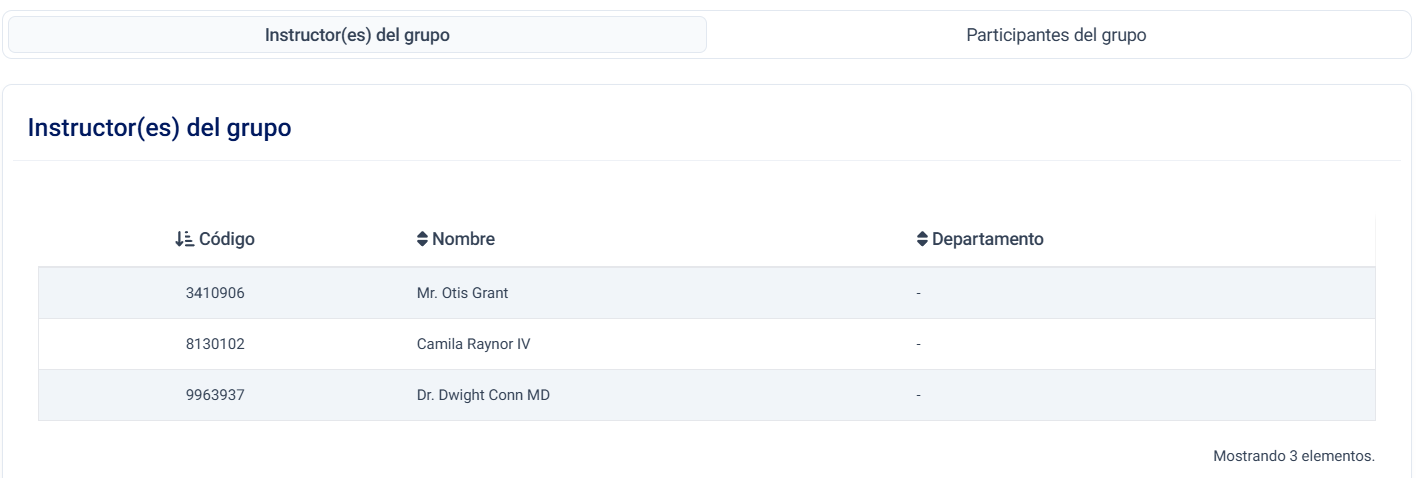
{info} Como Responsable de Curso solo puede visualizar la información de instructores pero no gestionarla.
Participantes de un grupo
Mediante el selector en el listado inferior se puede acceder al Listado de Participantes de un Grupo a través de la opción Participantes del grupo.
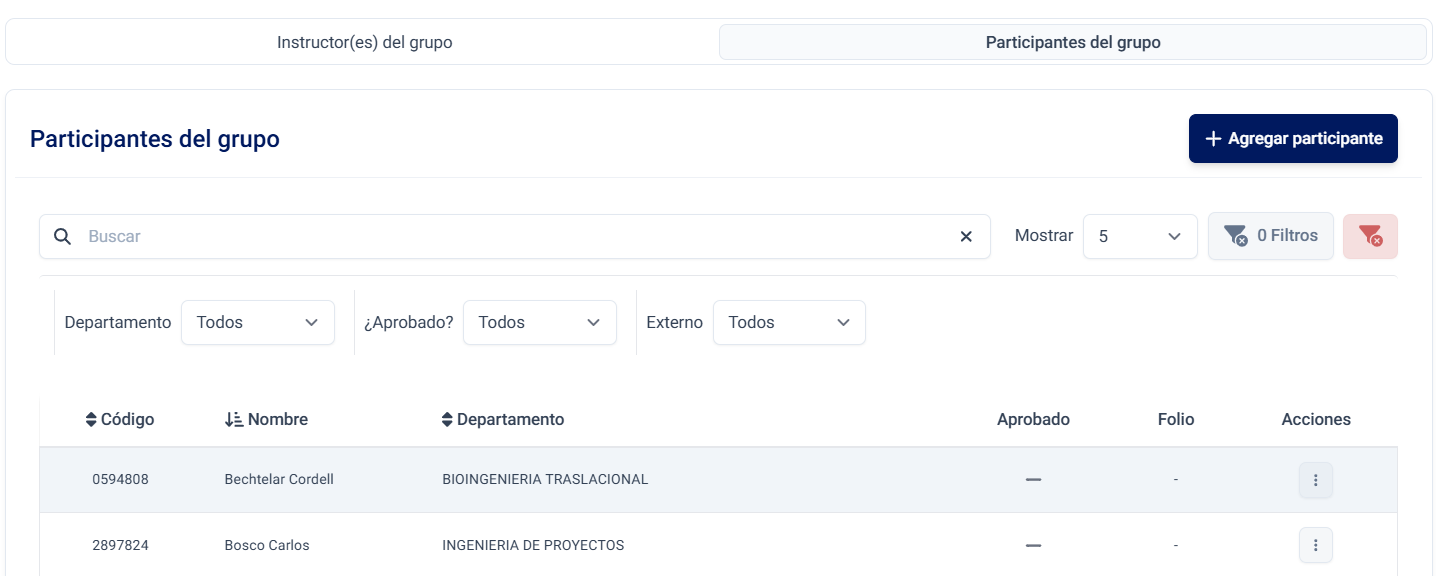
Gestionar participante de un Grupo
Como Responsable de Curso puedes gestionar a los participantes de los grupos de los cursos en los que es Responsable. Para ello, dirígite a la columna de Acciones y selecciona los 3 puntos. Se abrirá un submenú como el siguiente:
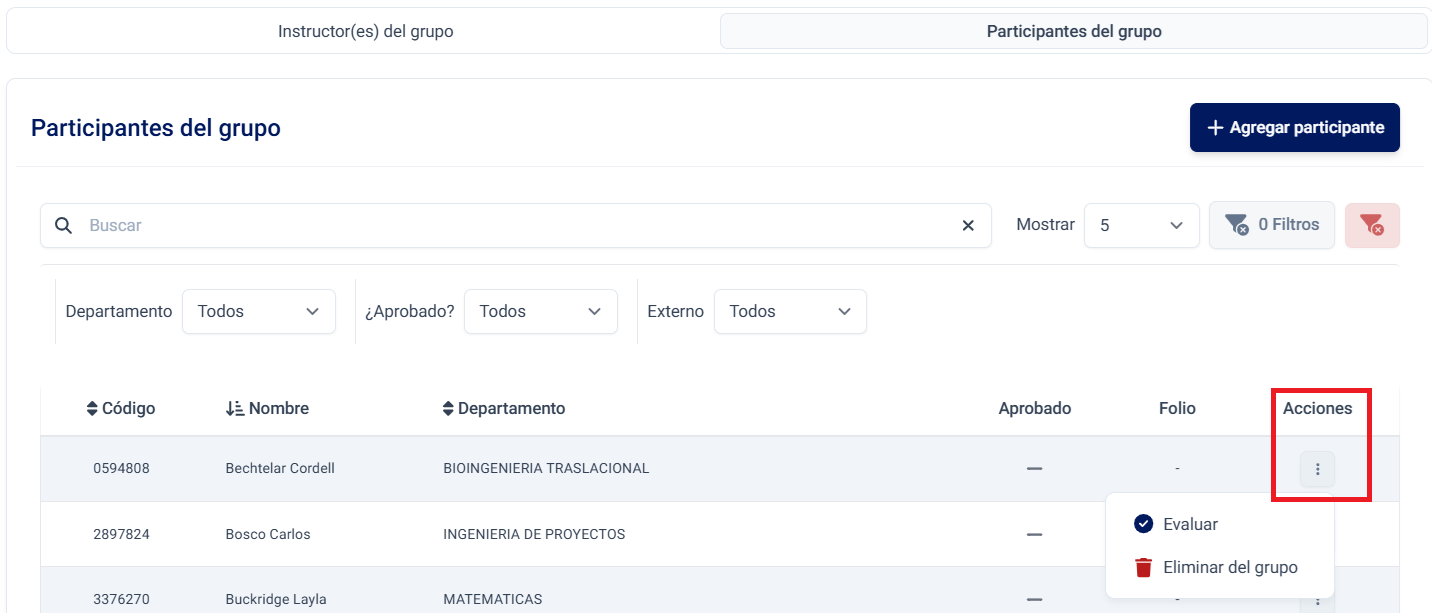
{warning} No se visualizará la columna de "Acciones" para gestionar los participantes si el grupo tiene estatus Por aprobar, Evaluado o Finalizado.
Evaluar participante
Desde la columna de acciones selecciona la opción de Evaluar.
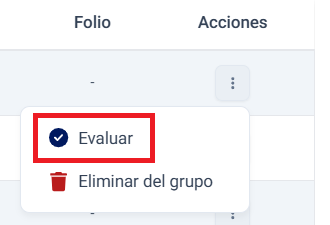
Se abrirá un recuadro con la información del participante y un apartado para evaluarlo:
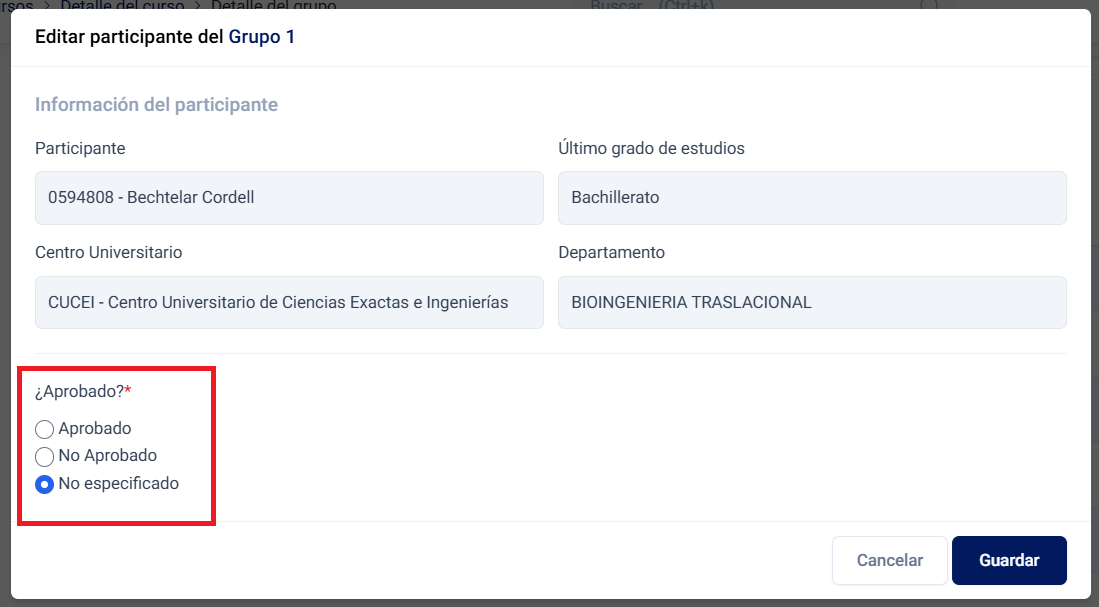
Selecciona Cancelar para salir del recuadro o Guardar para actualizar la información
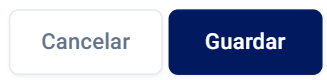
{info} Al aprobar un participante se le asigna un folio consecutivo. Al cambiar la evaluación por No aprobado o No especificado el folio se elimina.
Agregar participante
Dirígete a la parte superior del listado de participantes donde se encuentra el botón de Agregar participante:
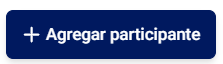
Se abrirá un recuadro con un espacio para seleccionar participantes registrados en el sistema y con un botón para crear un Nuevo Participante:
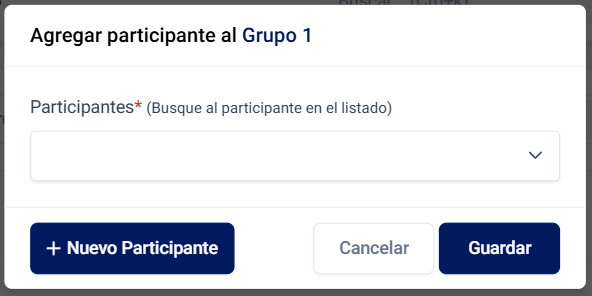
Para agregar un participante ya existente, seleccionamos el espacio en blanco y se desplegará un listado con un buscador interno. Ingrese el nombre o código del participante que desea agregar al grupo para ubicarlo y después seleccione su nombre.
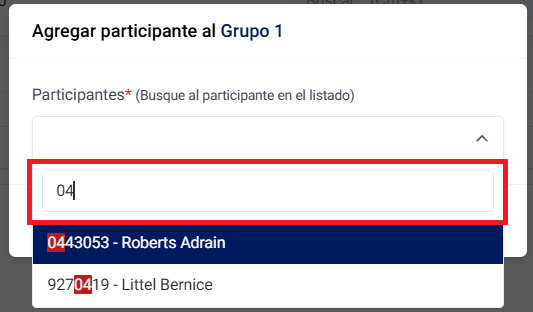
{warning} Si durante la búsqueda no se muestra el participante deseado, es posible que ya esté agregado al grupo o aún no exista en el sistema, si es el segundo caso, puede crearlo con las instrucciones descritas a continuación.
Una vez seleccionado, se mostrará la información del participante. Para agregarlo al grupo presione el botón Guardar.
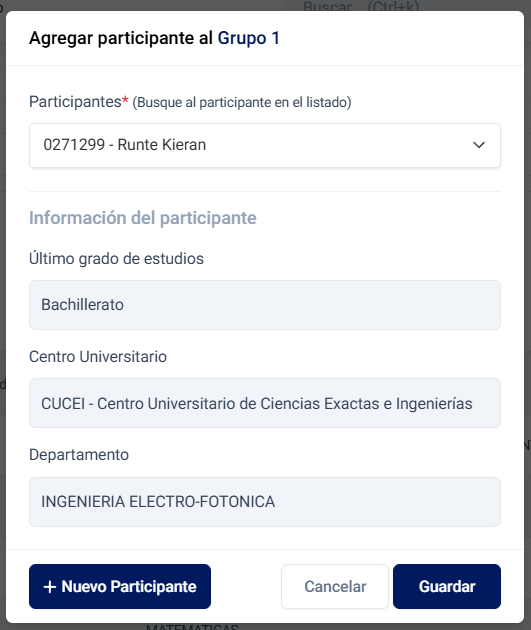
En caso de que el participante no exista, presione el botón de Nuevo participante.

Esto abrirá un nuevo recuadro con un formulario para registrar un nuevo participante. Es importante completar los campos marcados con el ícono *, ya que son obligatorios.
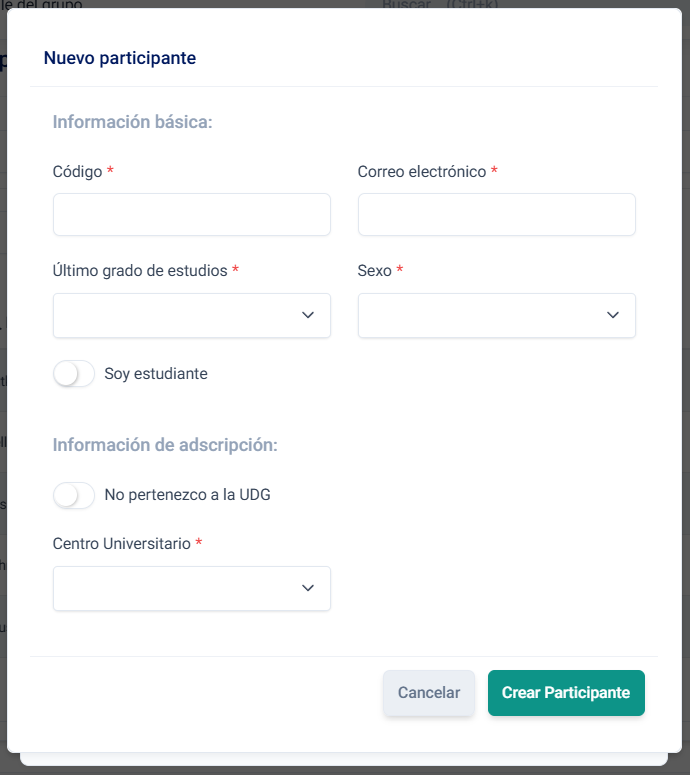
Una vez llena la información presiona Crear participante para crearlo y agregarlo al grupo, o Cancelar para no realizar ninguna acción.

Eliminar participante
Desde la columna de acciones selecciona la opción de Eliminar.
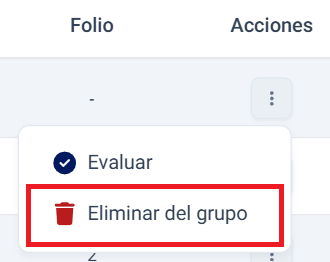
Se abrirá un recuadro de confirmación donde podrás seleccionar Eliminar para quitar al participante del grupo o Cancelar para no realizar ninguna acción.
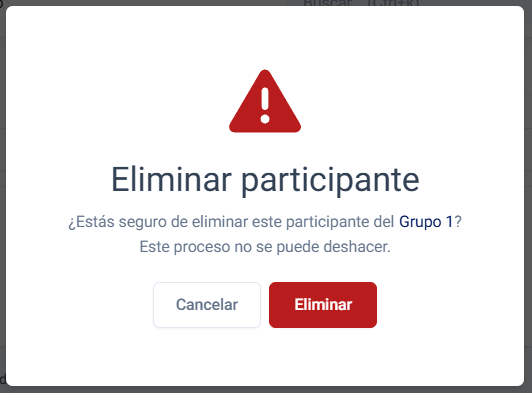
{info} Al eliminar un participante del grupo el sistema enviará un correo electrónico notificándole.